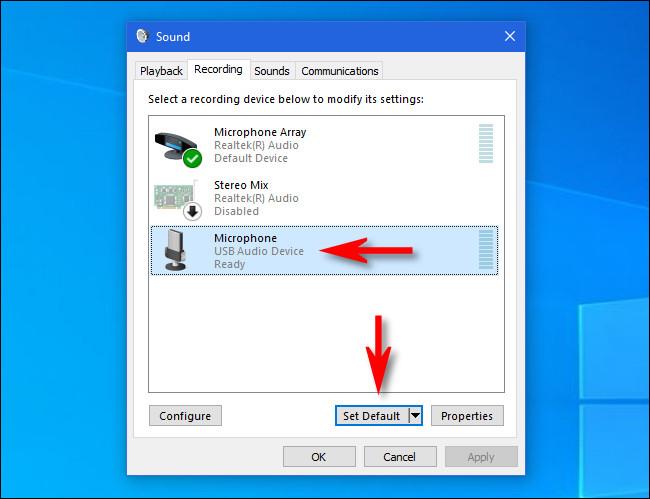Іноді під час встановлення такого програмного забезпечення, як Virtual DJ, у Windows 10 з’являється повідомлення про помилку DirectX . У цій статті Quantrimang представить вам рішення, які можуть допомогти вам подолати вищезазначену проблему.
Повне повідомлення про помилку, яке ви отримуєте:
DirectX failed to initialize, Please install the correct drivers for your video card

Ця помилка може з'явитися, навіть якщо у вас є відеокарта, яка підтримує DirectX . Щоб виправити це, спробуйте наведені нижче рішення.
Як виправити помилку DirectX не вдалося ініціалізувати в Windows 10
1. Оновіть драйвер відеокарти
Перше рішення, яке ви повинні зробити, це оновити драйвер відеокарти. Щоб оновити драйвер, перегляньте наступні статті та дотримуйтесь інструкцій:
2. Оновіть версію DirectX
DirectX — це пакет мультимедійних технологій, який потрібен для роботи багатьох програм та ігор Windows 10. Якщо на вашому комп’ютері не встановлено сумісну версію DirectX, програмне забезпечення не працюватиме належним чином.
Відвідування Microsoft або активація Windows Update — найкращий спосіб оновити DirectX. Якщо ви використовуєте Windows 10, то, швидше за все, у вас встановлено останню версію DirextX. Не всі версії Windows можуть запускати останню версію DirectX.
Ви можете дізнатися, як завантажити, інсталювати або оновити останню версію DirectX у статті нижче:
3. Встановіть Visual C++ Redistributable
Microsoft Visual C++ Redistributable — це бібліотека файлів середовища виконання, яка використовується багатьма програмами та деякими частинами Windows. Видалення Visual C++ Redistributable призведе до припинення роботи деяких програм. Таким чином, вам потрібно переінсталювати Visual C++ Redistributable Packages, завантаживши Visual C++ Runtime Installer .
4. Вимкніть апаратне прискорення
У комп’ютерах апаратне прискорення — це використання апаратного забезпечення особливим чином для ефективнішого, ніж можливо, виконання певних функцій. У цьому рішенні вам потрібно вимкнути апаратне прискорення, щоб побачити, чи вирішує це проблему чи ні.
Ви можете дізнатися, як вимкнути апаратне прискорення, у цій статті:
5. Встановіть 32-розрядну версію програми
Якщо програмне забезпечення, яке ви встановили, містить помилку про те, що DirectX є 64-розрядною версією, ви можете спробувати завантажити та встановити 32-розрядну версію, щоб перевірити, чи не виникли у вас проблеми.
Бажаємо вам успіху та запрошуємо вас прочитати більше чудових порад на Quantrimang: